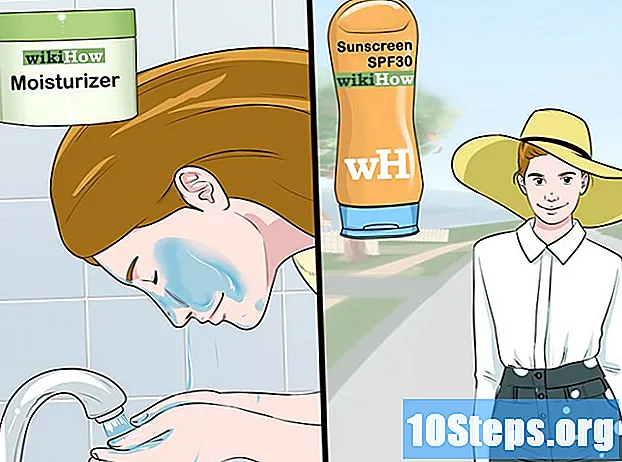Inhoud
Als u in Oost-Europese talen moet typen, hebt u naast Engels ook speciale tekens en diakritische tekens nodig. Enkele veel voorkomende voorbeelden zijn umlaut (ü) en eszett (ß), cedilla (ç) in het Frans en Portugees, til (ñ) in het Spaans en accenten (ó, à, ê) en ligaturen (æ) in het algemeen. Dit is een tutorial om u te helpen bij het configureren van uw Amerikaanse toetsenbord om deze extra tekens snel en gemakkelijk in Windows te typen.
Stappen
Methode 1 van 3: Configuratiescherm
Ga naar het Configuratiescherm en klik op Regionale en taalopties.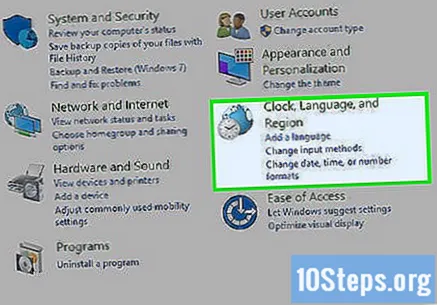
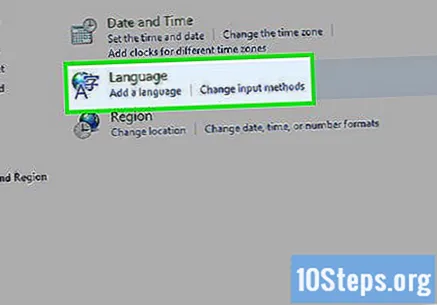
Klik op het tabblad "Taal" en klik onder geïnstalleerde services op "details" Er wordt een ander venster geopend met een lijst van geïnstalleerde en beschikbare talen.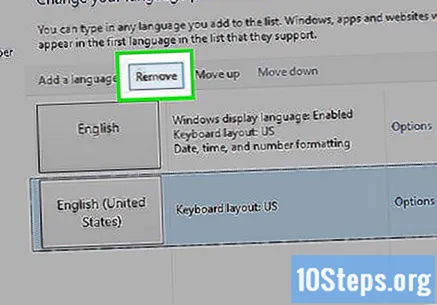
Verwijder desgewenst het Engelse (VS) toetsenbord uit de lijst. Markeer het in de lijst en klik op Verwijderen. U kunt ook meerdere toetsenborden tegelijk laten installeren. (De weergegeven configuratie bevat bijvoorbeeld Griekse en dvorak-toetsenborden). Om meerdere toetsenborden te hebben, kunt u het standaardtoetsenbord van uw keuze selecteren. U kunt ook een snelkoppeling definiëren om tussen toetsenborden te schakelen.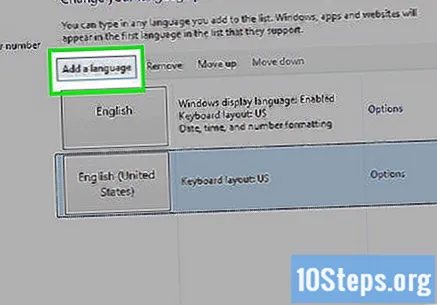
Als u een andere taal wilt toevoegen, klikt u op de knop "toevoegen".
Kies de eerste als "Engels (VS)". Klik op de tweede, eronder, en kies "Verenigde Staten (Internationaal)".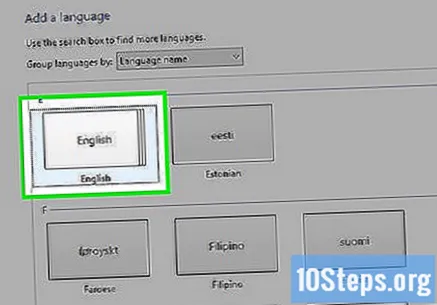
Klik op OK en je bent klaar! Dit is je nieuwe toetsenbord: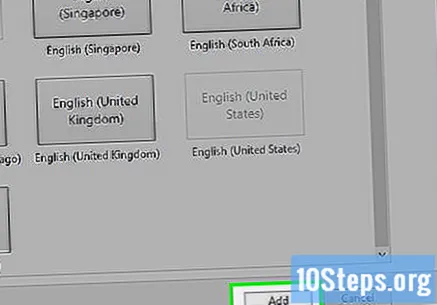
Als u dit toetsenbord wilt gebruiken, moet u er rekening mee houden dat het vergelijkbaar is, maar er zijn enkele verschillen. Als u bijvoorbeeld op de toets naast de nummer één klikt, wordt er een top of backtick gemaakt. Als u echter drukt op en vervolgens een klinker (bijvoorbeeld o), wordt een ò geproduceerd. Typen
- en doe 2e
- en doe het
Vind meer opties door op Shift te drukken: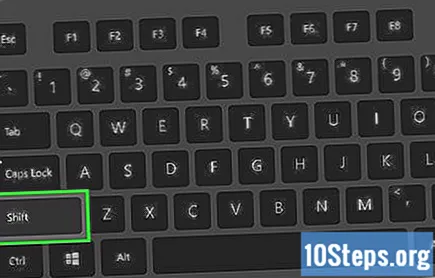
- De ,, en o dienen ook als accenttoetsen.
- en do õ (~ wordt ook in het Spaans gebruikt voor en in het Portugees voor ã)
- en doe ô
- en doe ö
Leer hoe u de Alt-Gr-toets gebruikt. In deze toetsenbordconfiguratie heeft Alt-Gr de Alt-toets aan de rechterkant vervangen. Alt is een afkorting voor "alternatief". Druk erop om de volgende toetsenbordconfiguratie te hebben: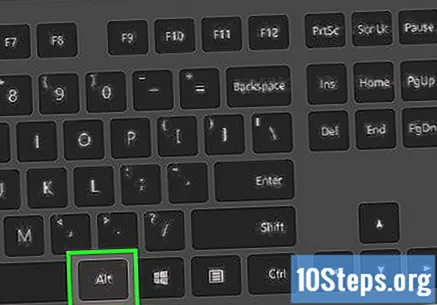
- Alternatieve karakters zijn:
¡ ² ³ ¤ € ¼ ½ ‘ ’ ¥ ×
ä å é ® þ ü ú í ó ö « »
á ß ð ø æ © ñ µ ç ¿
- Alternatieve karakters zijn:
Optie: Als je nog steeds andere Unicode-tekens wilt, zoals ţ, ş, ă, ą, ł of ☏, ☼, ♂, enz. Installeer de gratis JLG Extended Keyboard Layout-software en voer de bovenstaande stappen opnieuw uit, waarbij u het "US (JLG11)" -toetsenbord kiest in plaats van het internationale toetsenbord. In dit programma zijn meer dan 1000 Unicode-tekens beschikbaar.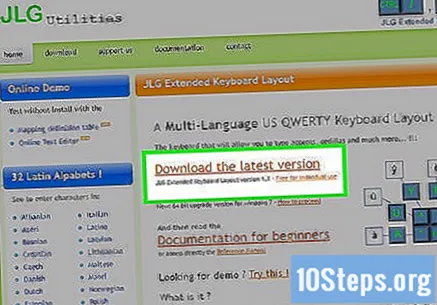
Methode 2 van 3: Karakterkaart
Ga naar het menu Start. Als u Windows Vista gebruikt, typ dan "character map" in de zoekregel. Als u een oudere versie van Windows gebruikt, klikt u op Go en typt u "character map" in het tekstvak. Druk op Enter.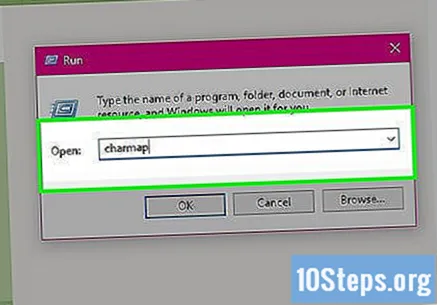
Er verschijnt een pop-upvenster ("character map" -toepassing) met een lettertypefamilie en een lijst met lettertypen, en een raster met vakken - een met elk teken - eronder. Scrol totdat u het gewenste teken vindt. Klik op het personage. druk op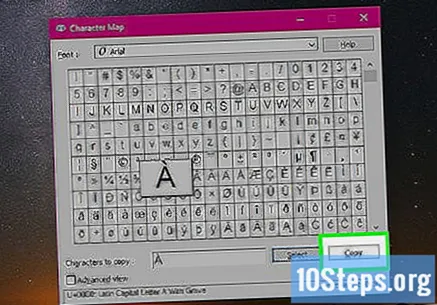
C om te kopiëren of dubbelklik om het toe te voegen aan het tekstvak onder de tabel en klik op "kopiëren". Ga naar het programma dat u aan het typen was en druk op -V om te plakken.
Als u klaar bent, sluit u het venster met de personagekaart.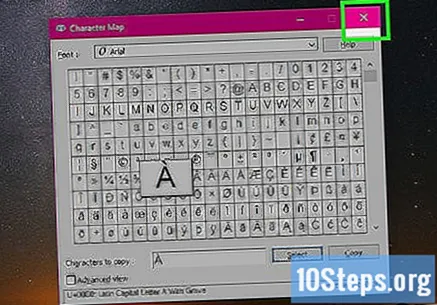
Methode 3 van 3: speciale tekens met alt-codes
De meeste West-Europese tekens zijn in de ANSI-tekeninstelling, met 256 tekens.
- Als u in de karakterkaart (zie hierboven) op een teken met accenten klikt, zoals "is", ziet u een code (in dit geval "Alt + 0233").
Om het teken rechtstreeks te typen: Schakel NumLock in op het toetsenbord. Druk op de Alt van links en houd deze ingedrukt totdat u klaar bent met het typen van de cijfercode die begint met 0. (In het geval van "é" zou dit "0233" zijn.)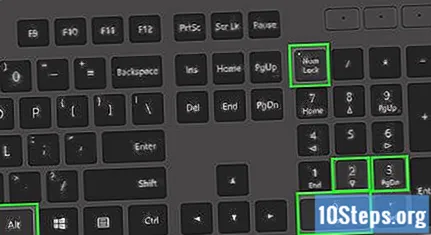
Als u vaak tussen talen wisselt of tekens met accenten nodig heeft, kan dit een snellere methode zijn dan het wisselen van codepagina's.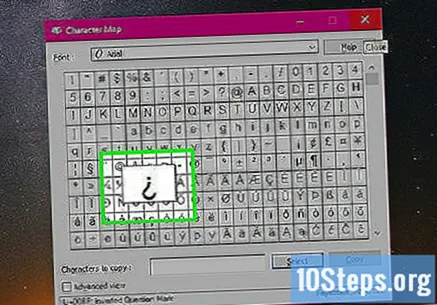
Tips
- Dit idee van knoppen om accenten toe te voegen is erg handig, maar onthoud dat als u alleen wilt typen, u later ruimte moet geven, zodat deze niet samenkomt met de volgende letter (bijvoorbeeld 'At' versus Ät ' ).
- Als u andere toetsen mist, moet u hun alt + -code leren, een buitenlands toetsenbord kopen of de Microsoft Keyboard Layout Creator downloaden van de Microsoft-website. Om een alt + code te gebruiken, houdt u Alt ingedrukt terwijl u het nummer typt. Alt + 165 genereert bijvoorbeeld ñ.
- Als u in een taal wilt typen die uit veel niet-Engelse tekens bestaat, zoals Grieks of Russisch, kunt u het beste het toetsenbord installeren en desgewenst sneltoetsen gebruiken om tussen Engels en de andere taal te schakelen.
- Zoals u kunt zien, bevat deze toetsenbordindeling de meeste letters die in West-Europese talen worden gebruikt, zoals Frans, Spaans, Duits, Deens, Oudengels, Zweeds, Portugees en andere. U kunt ook valutatekens gebruiken, zoals euro (€), yen (¥) en het algemene valutasymbool (¤).
- Weet dat veel karakters kunnen worden uitgewisseld voor andere letters. "ß" kan worden vervangen door "ss", "ä" voor "ae", "ë" voor "ee", "ï" voor "ie", "ö" voor "oe", "ü" voor "ue" , "ñ" voor "nn", "č" voor "ch", "š" voor "sh" en "ž" voor "zh". Dit werkt meestal als u buitenlandse woorden in het Engels schrijft (bijvoorbeeld Koenigsberg , Oost-Pruisen - vanuit het Duits: Königsberg) Corunna, Spanje (vanuit het Spaans: La Coruña)) en geen teksten in vreemde talen schrijven.
Waarschuwingen
- Sommige talen hebben nog steeds geen goede softwareondersteuning. Voor Aziatische (Chinees, Koreaans) en inheemse talen is vaak de installatie van bepaalde lettertypen nodig.
- Talen die van rechts naar links worden geschreven, zoals Hebreeuws en Arabisch, kunnen in sommige gevallen slecht worden weergegeven en kunnen conflicteren wanneer ze op dezelfde pagina of hetzelfde document staan, samen met talen die van links naar rechts zijn geschreven.